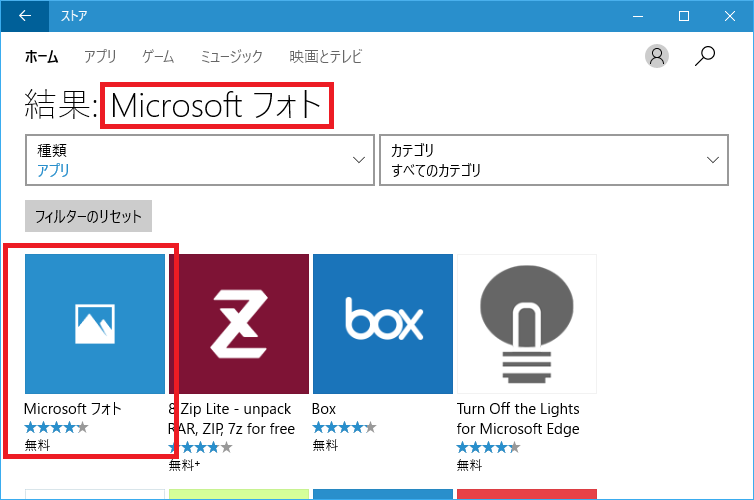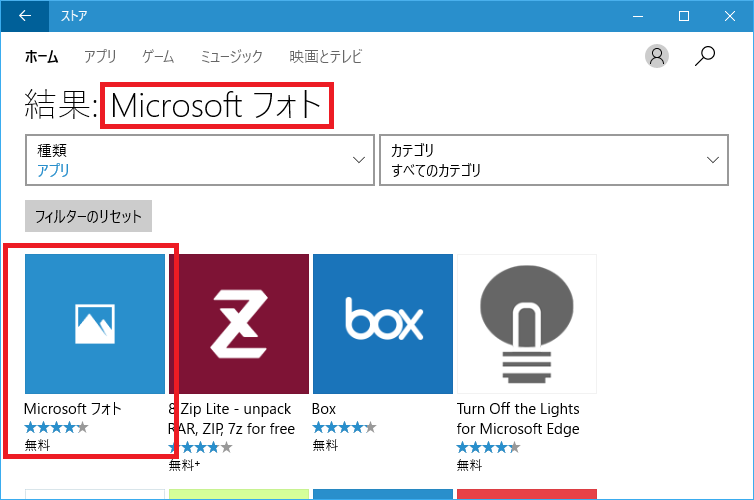"リモートプロシージャコールに失敗しました"でフォトファイルが開けない場合の対処
現象
画像ファイル(フォトファイル)を開こうとすると、以下のエラーで失敗する場合があります。
リモートプロシージャコールに失敗しました
原因
Windows 10においてフォトアプリの不具合で発生するようです。
対策
2017年5月現在では、フォトアプリのアンインストール、再インストールで解決するようです。
(1)フォトアプリをアンインストールする
C:\>powershell
Windows PowerShell
Copyright (C) 2016 Microsoft Corporation. All rights reserved.
PS C:\> Get-AppxPackage *photos* | Remove-AppxPackage
(2)フォトアプリを再インストールする
・ストアに移動します。
・"Microsoftフォト"で検索するとマクロソフトのフォトアプリが表示されます。このアプリをインストールします。
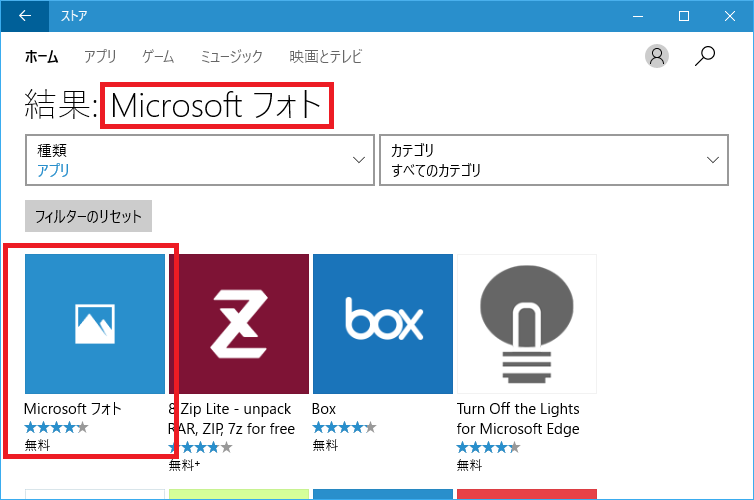
[参考]
リモートプロシージャコールサービスが「自動」あるいは「手動」設定である必要があります。
以下のコマンドを実行して「AUTO_START(自動起動)」あるいは「DEMAND_START(手動、デマンド)」であることを確認します。
もし「DISABLED(無効」なら、本エラーが失敗しでフォトアプリでエラーが発生します。
sc qc RpcSs | findstr START_TYPE
ただしWindows10環境では、このサービスは自動以外は設定できないようです。"sc config RpcSs start= auto"あるいは services.msc からも変更できません。
キーワード:フォト
Windows トラブルシューティング一覧に戻る
(ご注意事項)本ページは2017年に独自に調査して記載した事項です。本ページには誤りがある可能性はあります。また今後仕様が変更となる可能性があります。
本ページにより発生したいかなる損失も誰も補償しません。あくまでも自己責任で参考にしてください。